|
CAT'S EYES
OCCHI DI GATTO

Ringrazio Meta per avermi permesso di tradurre i suoi tutorial.

qui puoi trovare qualche risposta ai tuoi dubbi.
Se l'argomento che ti interessa non è presente, ti prego di segnalarmelo.
Questo tutorial è una creazione ©Meetjesplekje e non può essere copiato su altri siti nè essere offerto per il download.
Lo stesso vale per la mia traduzione.
Il materiale viene da vari gruppi di condivisione. Il copyright appartiene ai rispettivi autori.
Grazie ai creatori dei tubes che mettono a disposizione il loro lavoro in vari gruppi di condivisione.
Per tradurre questo tutorial ho usato PSP X, ma può essere eseguito anche con le altre versioni di PSP.
Dalla versione X4, il comando Immagine>Rifletti è stato sostituito con Immagine>Capovolgi in orizzontale,
e il comando Immagine>Capovolgi con Immagine>Capovolgi in verticale.
Nelle versioni X5 e X6, le funzioni sono state migliorate rendendo disponibile il menu Oggetti.
Con la nuova versione X7, sono tornati Rifletti>Capovolgi, ma con nuove varianti.
Vedi la scheda sull'argomento qui
traduzione in francese/traduction en français qui/ici
le vostre versioni/vos versions qui/ici

Occorrente:
Materiale qui
Per il tube grazie Yoka.
(in questa pagina trovi i links ai loro siti).
Filtri:
consulta, se necessario, la mia sezione filtri qui
Filters Unlimited 2.0 qui
ºvºKiwi's Oelfilter - Augenspiegel, Setzboard qui
It@lian Editors Effect - Effetto Fantasma qui
Alien Skin Eye Candy 5 Impact - Glass qui
I filtri Italian Editors e Kiwi possono essere usati da soli, o importati in Filters Unlimited
(come fare vedi qui).
Se un filtro fornito si presenta con questa icona  deve necessariamente essere importato in Filters Unlimited. deve necessariamente essere importato in Filters Unlimited.

non esitare a cambiare modalità di miscelatura e opacità secondo i colori utilizzati.
Nelle ultime versioni di PSP non c'è il gradiente di primo piano/sfondo (Corel_06_029)
Puoi usare i gradienti delle versioni precedenti.
Trovi qui i gradienti Corel X.
Apri il font e minimizzalo. Lo troverai nella lista dei font disponibili quando ti servirà.
Metti le selezioni nella cartella Selezioni.
Imposta il colore di primo piano con il colore nero,
e il colore di sfondo con #302452.
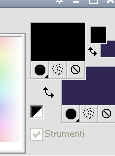
Passa il colore di primo piano a Gradiente, stile Lineare.
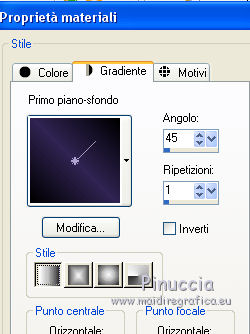
1. Apri una nuova immagine trasparente 700 x 500 pixels,
e riempila  con il gradiente. con il gradiente.
Selezione>Seleziona tutto.
Apri il tube Yoka-Lady-GlassFacw18062011 e vai a Modifica>Copia.
non chiuderlo perchè ti servirà ancora
Torna al tuo lavoro e vai a Modifica>Incolla nella selezione.
Selezione>Deseleziona.
Effetti>Effetti di immagine>Motivo unico, con i settaggi standard.

Regola>Sfocatura>Sfocatura radiale.
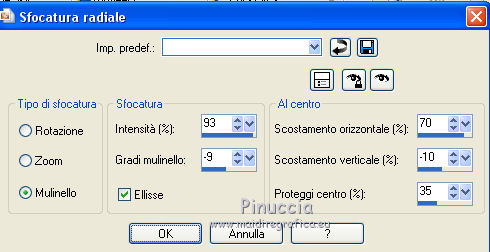
Di nuovo Effetti>Effetti di immagine>Motivo unico, con i settaggi standard.
Livelli>Duplica.
2. Effetti>Plugins>Filters Unlimited 2.0 - ºvº Kiwi's Oelfilter - Augenspiegel, con i settaggi standard.
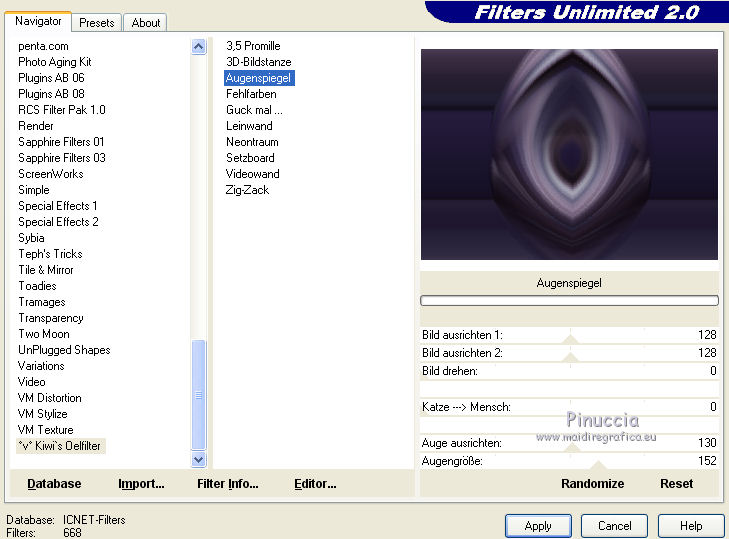
Selezione>Carica/Salva selezione>Carica selezione da disco.
Cerca e carica la selezione Msb_Cats-Eyes_01.
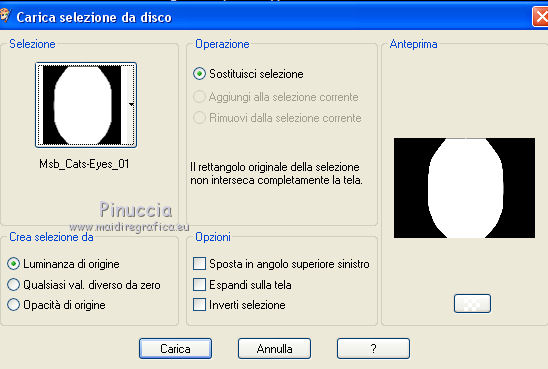
Modifica>Copia.
Modifica>Incolla come nuova immagine.
Salva l'immagine in formato psp, e minimizzala. Ti servirà più tardi.
Torna al tuo lavoro.
Annulla gli ultimi due passaggi: Modifica>Annulla Carica selezione da disco.
Modifica>Annulla Augenspiegel.
E avrai i due livelli come erano prima di applicare il filtro.
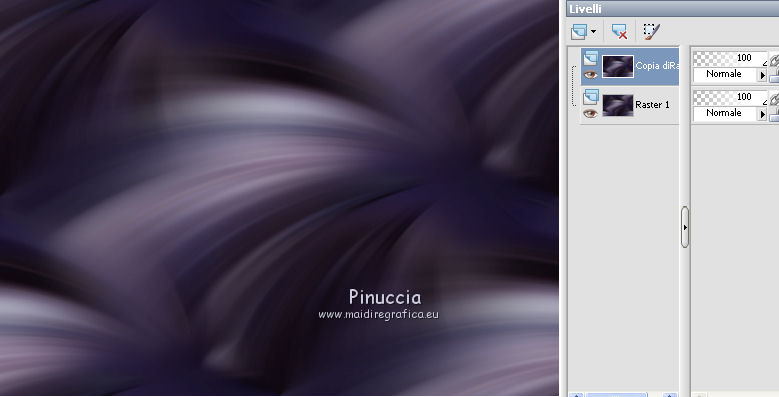
3. Effetti>Plugins>Filters Unlimited 2.0 ºvº Kiwi's Oelfilter - Setzboard.
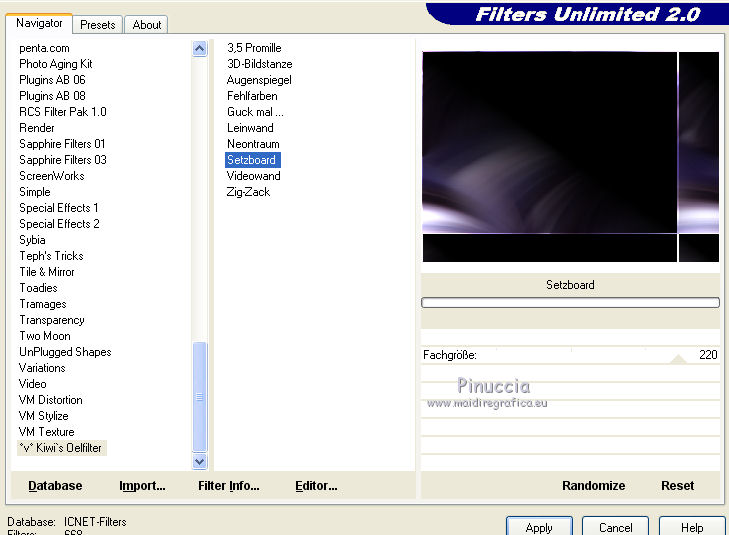
Livelli>Duplica.
Immagine>Rifletti.
Immagine>Capovolgi.
Abbassa l'opacità di questo livello al 50%.
Livelli>Unisci>Unisci giù.
Attiva lo strumento Selezione  , ,
clicca sull'icona Selezione personalizzata 
e imposta i seguenti settaggi:

Selezione>Innalza selezione a livello.
Effetti>Effetti di immagine>Motivo unico, con i settaggi standard.

4. Effetti>Effetti geometrici>Cerchio.
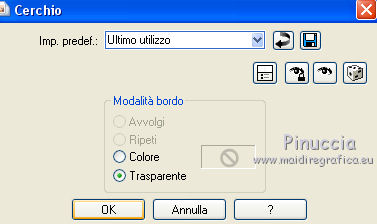
Selezione>Innalza selezione a livello.
Livelli>Nuovo livello raster.
Attiva nuovamente il tube Yoka-Lady-GlassFacw18062011 e vai a Modifica>Copia.
minimizzalo ancora
Torna al tuo lavoro e vai a Modifica>Incolla nella selezione.
Livelli>Nuovo livello raster.
Effetti>Plugins>Alien Skin - Eyecandy 5 – Impact – Glass.
Seleziona il preset Clear, e cambia Bevel width con 50.
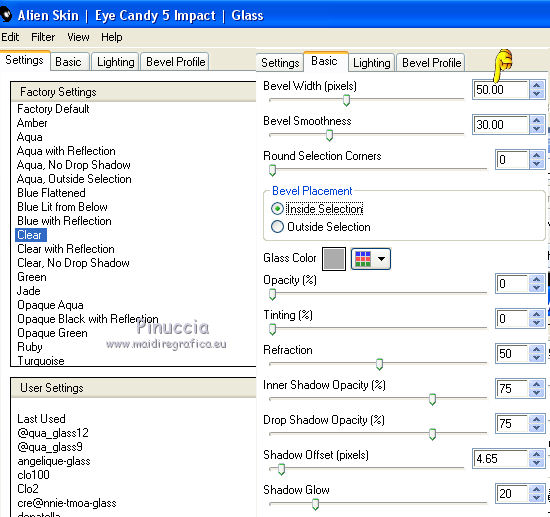
Selezione>Deseleziona.
Attiva il livello sottostante del tube.
Effetti>Effetti 3D>Sfalsa ombra, con il colore nero.

Attiva nuovamente il livello superiore.
Livelli>Unisci>Unisci giù - 2 volte.
5. Chiudi il livello superiore,
e attiva il livello sottostante.
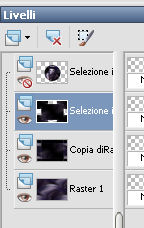
Selezione>Carica/Salva selezione>Carica selezione da disco.
Cerca e carica la selezione Msb_Cats-Eyes_02.
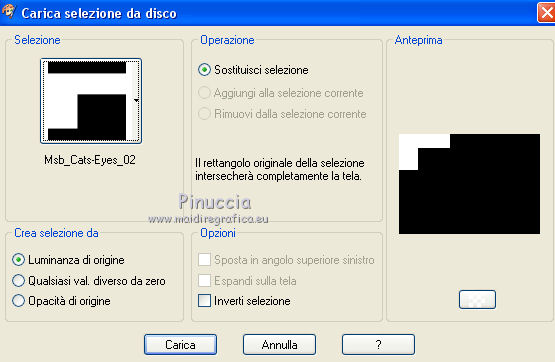
Selezione>Innalza selezione a livello.
Livelli>Nuovo livello raster.
Imposta il colore di sfondo con #d1ccec (il colore di primo piano è sempre il colore nero)
e il gradiente cambierà automaticamente colore.
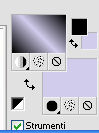
Riempi  la selezione con il gradiente. la selezione con il gradiente.
Effetti>Effetti di trama>Arenaria.
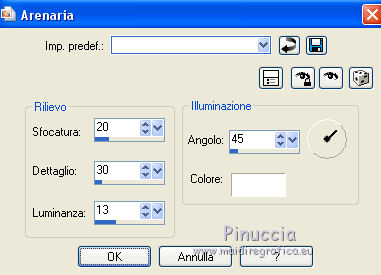
Selezione>Deseleziona.
Abbassa l'opacità di questo livello all'80%.
Livelli>Unisci>Unisci giù.
Effetti>Effetti di distorsione>Distorsione.

Effetti>Effetti 3D>Sfalsa ombra, con il colore nero.

Livelli>Duplica.
Immagine>Rifletti.
Livelli>Unisci>Unisci giù.
6. Attiva il livello sottostante.
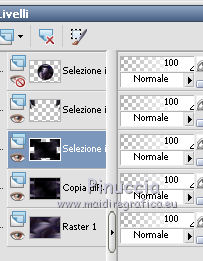
Selezione>Carica/Salva selezione>Carica selezione da disco.
Carica nuovamente la selezione Msb_Cats_Eyes_02.
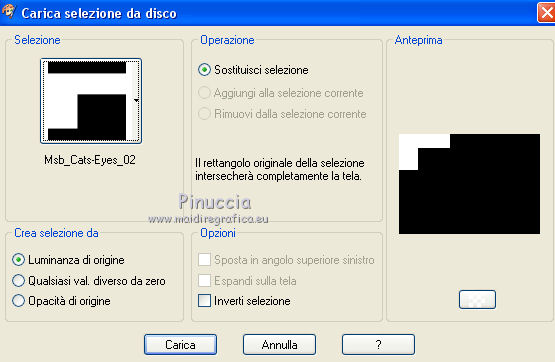
Selezione>Innalza selezione a livello.
Effetti>Effetti di trama>Intessitura.
colore intessitura nero - colore spazio #d1ccec.
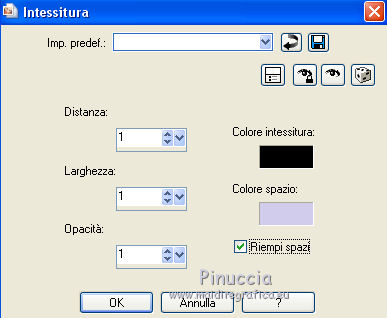
Cambia la modalità di miscelatura di questo livello in Filtra
e abbassa l'opacità al 50%.
Selezione>Deseleziona.
Livelli>Duplica.
Immagine>Rifletti.
Livelli>Unisci>Unisci giù.
Regola>Tonalità e saturazione>Vivacità.
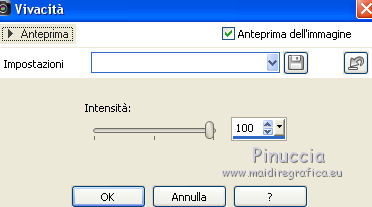
non trovi questo effetto nelle versioni meno recenti di PSP.
Puoi sostituirlo, sperimenando i settaggi, con Regola>Luminosità e Contrasto>Nitidezza,
o saltare il passaggio.
7. Attiva nuovamente il livello sottostante, che è il terzo dal basso.
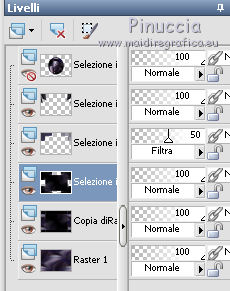
Selezione>Carica/Salva selezione>Carica selezione da disco.
Cerca e carica la selezione Msb_Cats-Eyes_03.

Selezione>Innalza selezione a livello.
Effetti>Effetti di trama>Arenaria.

Regola>Messa a fuoco>Metti a fuoco.
Selezione>Deseleziona.
Livelli>Duplica.
Immagine>Rifletti.
Livelli>Unisci>Unisci giù.
Regola>Tonalità e saturazione>Vivacità.
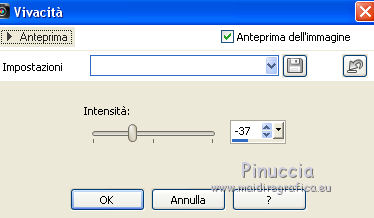
Cambia la modalità di miscelatura di questo livello in Filtra.
Attiva il livello soprastante.
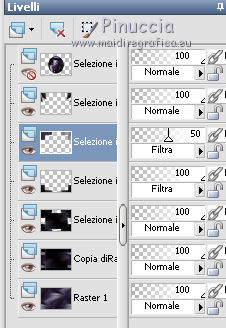
Livelli>Unisci>Unisci giù.
8. Attiva il secondo livello dal basso.
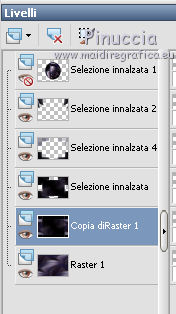
Selezione>Carica/Salva selezione>Carica selezione da disco.
Cerca e carica la selezione Msb_Cats-Eyes_04.
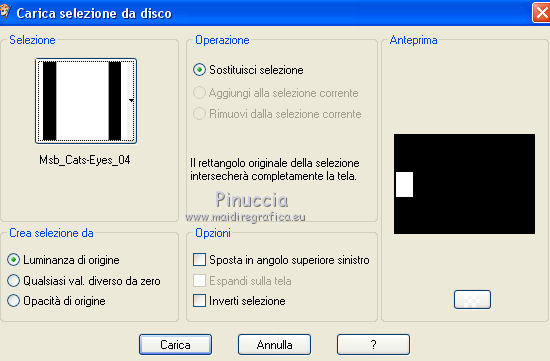
Selezione>Innalza selezione a livello.
Livelli>Disponi>Sposta su.
Effetti>Plugins>Filters Unlimited 2.0 - ºvº Oelfilter - Setzboard, con i settaggi standard.
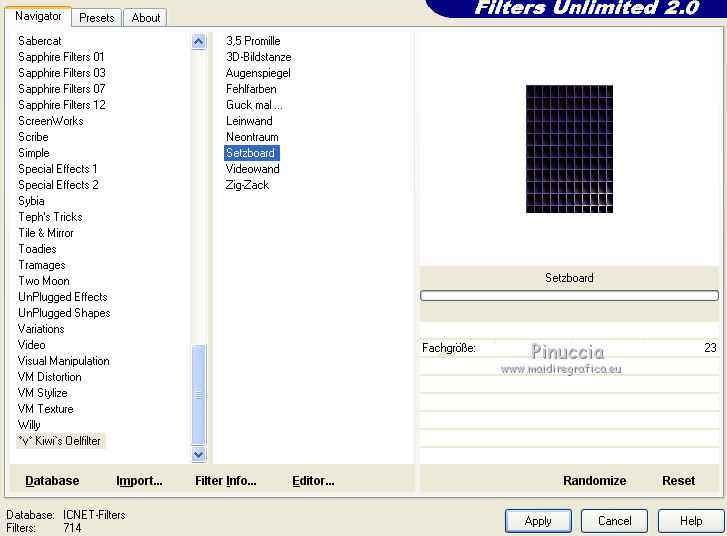
Selezione>Deseleziona.
Livelli>Duplica.
Immagine>Rifletti.
Livelli>Unisci>Unisci giù.
Regola>Tonalità e saturazione>Vivacità.

Cambia la modalità di miscelatura di questo livello in Luce diffusa,
e abbassa l'opacità al 90%.
9. Attiva il secondo livello dal basso.
Selezione>Carica/Salva selezione>Carica selezione da disco.
Cerca e carica la selezione Msb_Cats-Eyes_05.
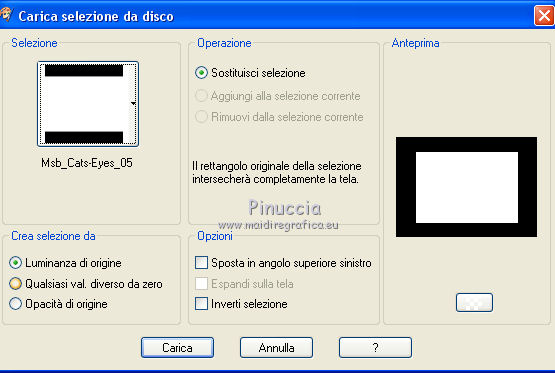
Selezione>Innalza selezione a livello.
Livelli>Disponi>Sposta su - 3 volte,
il livello dovrà trovarsi al terzo posto dall'alto.

Effetti>Effetti di trama>Manto, colore #808080.
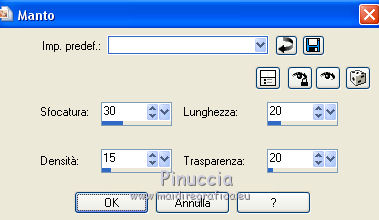
Selezione>Deseleziona.
Livelli>Duplica.
Attiva il livello sottostante dell'originale.
Effetti>Effetti di distorsione>Vento, da destra, intensità 100.

Ripeti l'Effetto Vento con gli stessi settaggi, sempre da destra.
Livelli>Duplica.
Immagine>Rifletti.
Livelli>Unisci>Unisci giù.
Abbassa l'opacità di questo livello al 70%.
Attiva il livello soprastante.
Livelli>Unisci>Unisci giù.
10. Attiva l'immagine che hai salvato e minimizzato al punto 2.
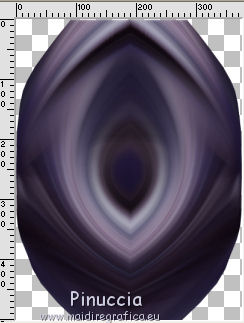
Modifica>Copia.
Torna al tuo lavoro e vai a Modifica>Incolla come nuovo livello.
Immagine>Ridimensiona, al 28%, tutti i livelli non selezionato.
Effetti>Effetti di immagine>Scostamento.
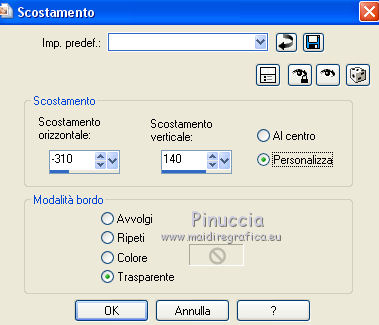
Livelli>Duplica.
Immagine>Rifletti.
Livelli>Unisci>Unisci giù.
Abbassa l'opacità di questo livello al 70%.
11. Livelli>Nuovo livello raster.
Selezione>Carica/Salva selezione>Carica selezione da disco.
Carica nuovamente la selezione Msb_Cats-Eyes_05.
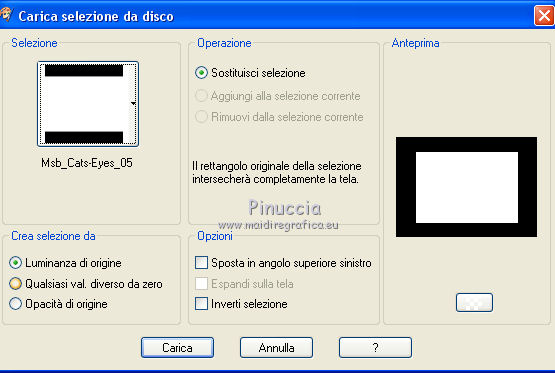
Modifica>Incolla nella selezione (l'immagine del punto 2 è ancora in memoria).
Selezione>Deseleziona.
12. Selezione>Carica/Salva selezione>Carica selezione da disco.
Cerca e carica la selezione Msb_Cats-Eyes_06.
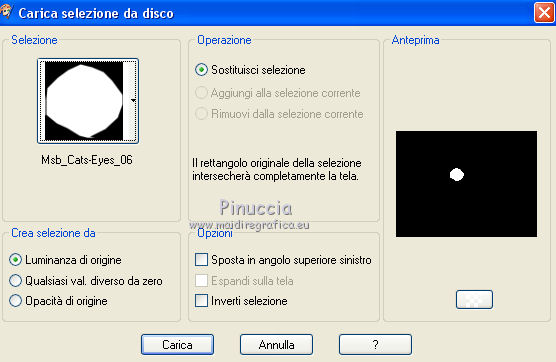
Selezione>Innalza selezione a livello.
Effetti>Effetti di illuminazione>Sprazzo di luce - colore #808080.

Selezione>Modifica>Sfuma - 20 pixels.
Selezione>Inverti.
Premi 5 o 6 volte sulla tastiera il tasto CANC 
Selezione>Deseleziona.
Livelli>Unisci>Unisci giù.
13. Livelli>Nuovo livello raster.
Selezione personalizzata 

Imposta il colore di sfondo con #b9bbd2,
e riempi  la selezione con questo colore. la selezione con questo colore.
Selezione>Deseleziona.
Effetti>Plugins>It@lian Editors Effect – Effetto Fantasma, con i settaggi standard.
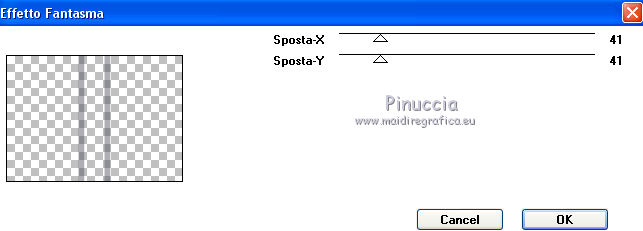
Di nuovo:
Effetti>Plugins>It@lian Editors Effect – Effetto Fantasma, con i seguenti settaggi.
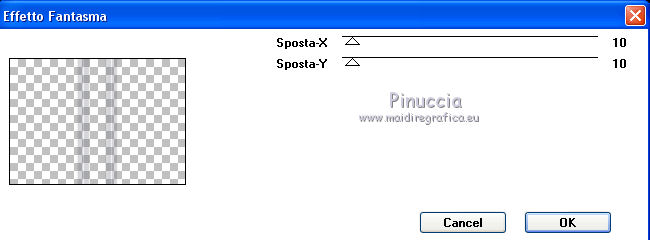
Effetti>Effetti di distorsione>Vento - da destra, intensità 100.

Ripeti l'Effetto Vento, questa volta da sinistra.

Abbassa l'opacità di questo livello all'82%.
14. Livelli>Nuovo livello raster.
Selezione personalizzata 

Riempi  la selezione con il colore #b9bbd2. la selezione con il colore #b9bbd2.
Selezione>Deseleziona.
Effetti>Effetti di distorsione>Onda.
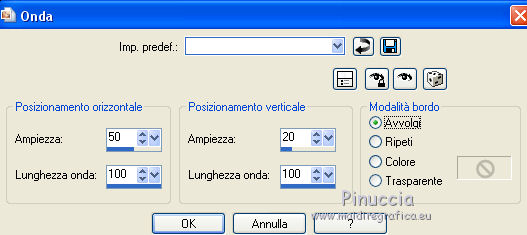
Cambia la modalità di miscelatura di questo livello in Luce diffusa,
e abbassa l'opacità al 60%.
Livelli>Duplica.
Immagine>Rifletti.
Immagine>Capovolgi.
Cambia la modalità di miscelatura di questo livello in Sovrapponi,
e abbassa l'opacità al 50%.
15. Attiva nuovamente il tube Yoka-Lady-GlassFacw18062011 e vai a Modifica>Copia.
Torna al tuo lavoro e vai a Modifica>Incolla come nuovo livello.
Immagine>Ridimensiona, al 63%, tutti i livelli non selezionato.
Regola>Messa a fuoco>Metti a fuoco.
Effetti>Effetti di immagine>Scostamento.
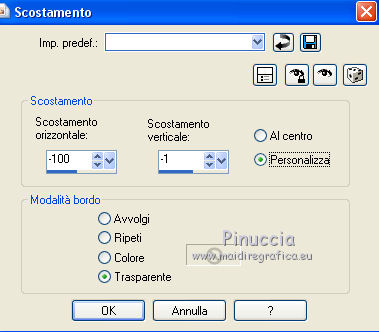
Effetti>Effetti 3D>Sfalsa ombra, con il colore nero.

16. Riapri e attiva il livello superiore.
Immagine>Ridimensiona, al 50%, tutti i livelli non selezionato.
Regola>Messa a fuoco>Metti a fuoco.
Effetti>Effetti di immagine>Scostamento.
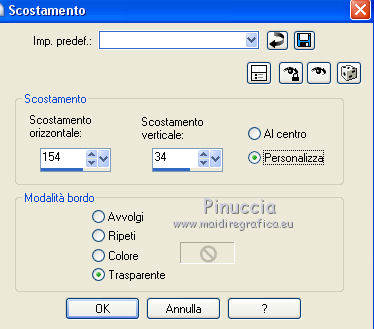
Effetti>Effetti 3D>Sfalsa ombra, con il colore nero.

17. Inverti i colori della paletta,
in modo che il colore chiaro #b9bbd2 passi a colore di primo piano.
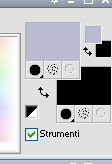
Attiva lo strumento Penna 
linea di stile Rombo, larghezza 3 pixels.

Tenendo premuto il tasto della maiuscola, traccia una linea sopra il bordo dell'immagine.
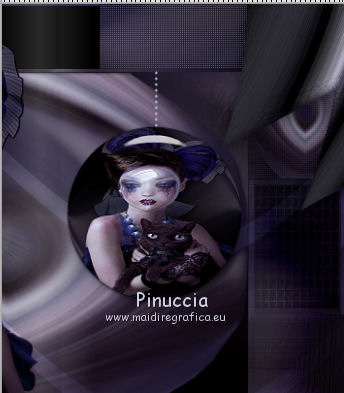
Livelli>Converti in livello raster.
Livelli>Disponi>Sposta giù.
Effetti>Effetti 3D>Sfalsa ombra, con il colore nero.

Attiva il livello superiore.
Livelli>Unisci>Unisci giù.
18. Inverti nuovamente i colori della paletta:
nero primo piano, #b9bbd2 sfondo.
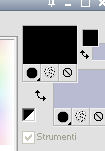
Attiva lo strumento Testo  , font BickhamScriptFancy2 , font BickhamScriptFancy2

Scrivi la lettera C.
Livelli>Converti in livello raster.
Scrivi la lettera E.
Livelli>Converti in livello raster.
Cambia il font con Brie Light, dimensione 48.

Scrivi la finale della prima parola "at's".
Livelli>Converti in livello raster.
Scrivi la finale della seconda parola "yes".
Livelli>Converti in livello raster.
Posiziona  correttamente i quattro livelli. correttamente i quattro livelli.
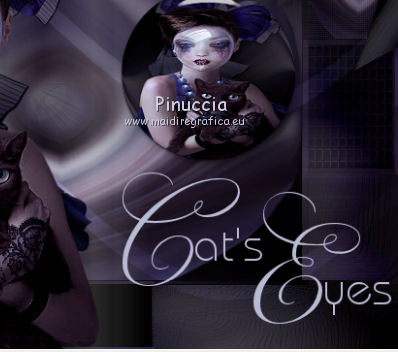
Quando sei soddisfatto, attiva il livello superiore.
Livelli>Unisci>Unisci giù - 3 volte per avere il testo in un unico livello.
Livelli>Duplica.
Attiva il livello sottostante dell'originale.
Effetti>Effetti 3D>Sfalsa ombra, con il colore #c0c0c0.
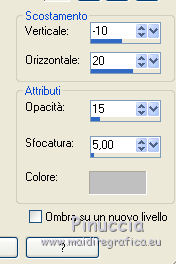
Attiva il livello superiore della copia.
Effetti>Effetti 3D>Sfalsa ombra, con il colore nero.

19. Aggiungi il tuo nome e/o il tuo watermark su un nuovo livello.
Controlla che tutto sia a posto.
Livelli>Unisci>Unisci tutto.
20. Immagine>Aggiungi bordatura, 1 pixel, simmetriche, con il colore di primo piano.
Immagine>Aggiungi bordatura, 2 pixels, simmetriche, con il colore di sfondo.
Immagine>Aggiungi bordatura, 1 pixel, simmetriche, con il colore di primo piano.
Selezione>Seleziona tutto.
Immagine>Aggiungi bordatura, 50 pixels, simmetriche, con il colore di primo piano.
Effetti>Effetti 3D>Sfalsa ombra, con il colore #b9bbd2.

Ripeti l'Effetto Sfalsa ombra, cambiando verticale e orizzontale con -5.
Selezione>Inverti.
Selezione>Modifica>Espandi - 4 pixels.
Effetti>Effetti 3D>Sfalsa ombra, con il colore nero.

Ripeti l'Effetto Sfalsa ombra, cambiando verticale e orizzontale con -5.
Selezione>Deseleziona.
Immagine>Aggiungi bordatura, 2 pixels, simmetriche, con il colore di sfondo.
Immagine>Aggiungi bordatura, 1 pixel, simmetriche, con il colore di primo piano.
Salva in formato jpg.

Se hai problemi o dubbi, o trovi un link non funzionante,
o anche soltanto per un saluto, scrivimi.
30 Settembre 2013
|

